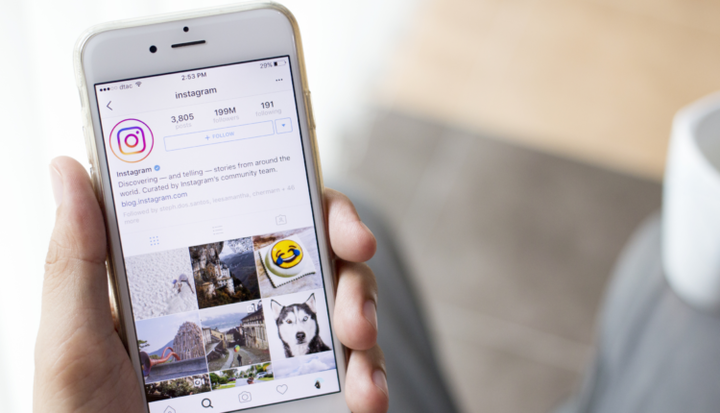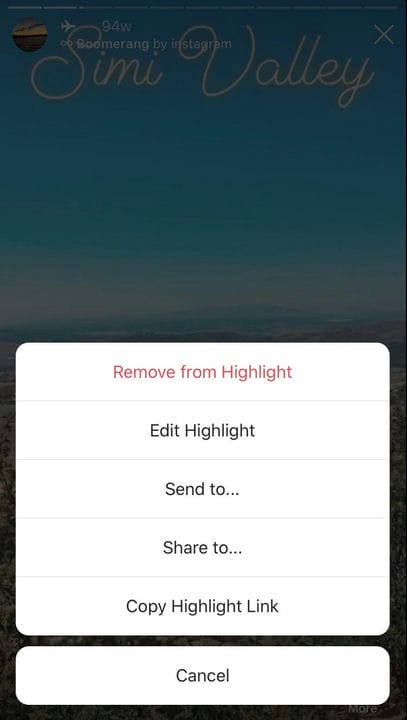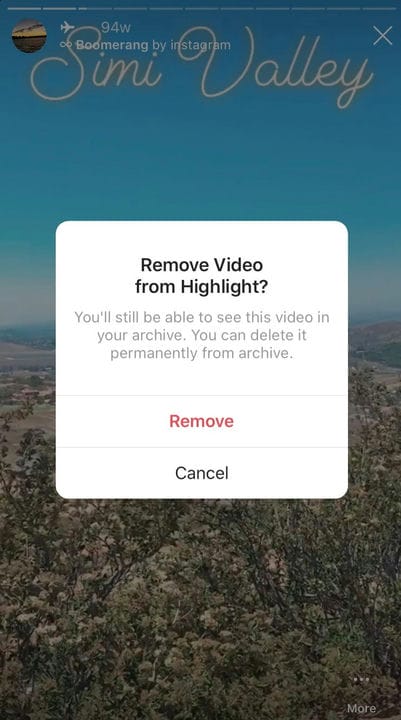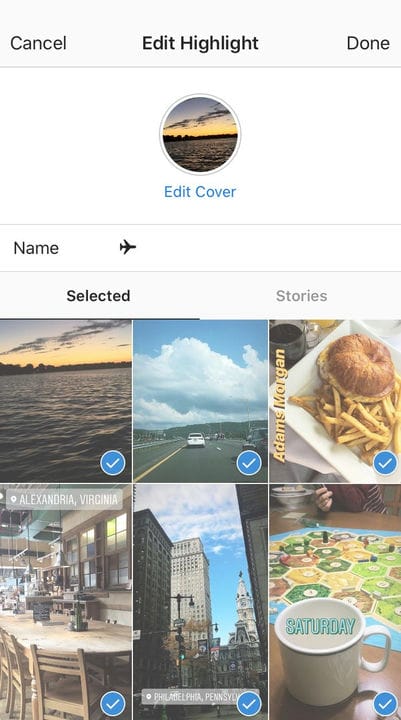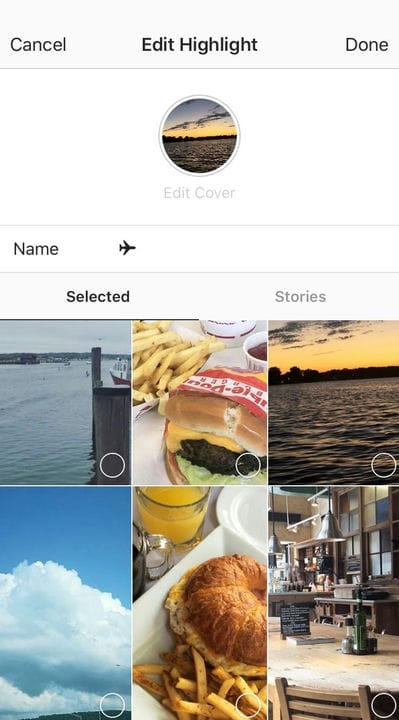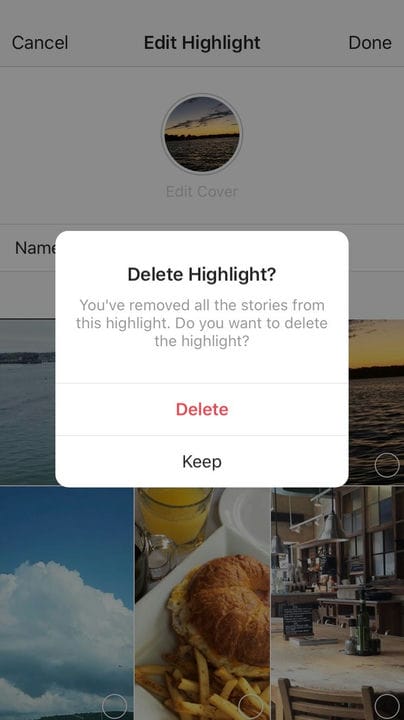Как удалить выделение в Instagram двумя способами
- Вы можете удалить выделение в Instagram, если считаете его устаревшим или больше не относящимся к вашему общедоступному профилю.
- Вы можете удалить один элемент из выделения Instagram или всю коллекцию.
- Основные моменты Instagram упрощают организацию и демонстрацию ваших историй и сообщений Instagram в вашем профиле.
Будь то отдельная фотография или вся коллекция, легко удалить свои лучшие моменты в Instagram.
Основные моменты — это отличный способ упорядочить свои временные истории, чтобы они всегда были видны на странице профиля вашей учетной записи. Тем не менее, вы можете обновлять их с течением времени. Для этого сначала нажмите, чтобы просмотреть коллекцию основных моментов, а затем выберите параметры «Дополнительно», чтобы удалить отдельную публикацию или отредактировать коллекцию.
На странице редактирования вы можете снять отметку с нескольких фотографий или видео, которые вы загрузили в избранное. Если вы снимите все флажки, вам будет предложено сообщение, подтверждающее, что вы хотите удалить все это.
Вот как удалить выделение в Instagram.
Как удалить хайлайт в Инстаграм по отдельности или по коллекции
1. Перейдите на страницу своего профиля в приложении Instagram и нажмите на выделение, которое хотите удалить. Основные моменты находятся в пространстве под вашими номерами подписчиков и биографией.
2. Нажимайте, пока не найдете выделенное фото или видео, которое хотите удалить.
Найдите свою изюминку в Instagram.
3. Коснитесь трех точек рядом с опцией «Дополнительно» в правом нижнем углу.
4. Нажмите «Удалить из выделения», чтобы удалить только этот элемент.
Нажмите «Удалить из выделения».
5. Откроется всплывающее окно. Коснитесь красной опции «Удалить», чтобы удалить этот элемент.
Нажмите «Удалить».
6. В меню «Дополнительно» вы также можете нажать «Редактировать выделение», чтобы внести дополнительные изменения.
7. Откроется страница сведений, на которой можно просмотреть все истории, выбранные для выделения. (Если вы нажмете на вкладку «Истории», вы увидите, что другие добавляются.)
Выберите истории, которые вы хотите сохранить.
8. Снимите флажки с выбранных элементов, которые вы хотите удалить. Это изменит синие галочки на пустые кружки.
Отмените выбор сообщений, которые вы хотите удалить.
9. Нажмите «Готово», чтобы завершить процесс удаления сразу нескольких ярких историй.
10. Снимите отметку со всех выбранных элементов, если вы хотите полностью удалить выделение. Когда вы нажмете «Готово», появится всплывающее окно с подтверждением, что вы хотите удалить. Нажмите красную кнопку «Удалить», чтобы завершить процесс.
Вы можете удалить всю подсветку.